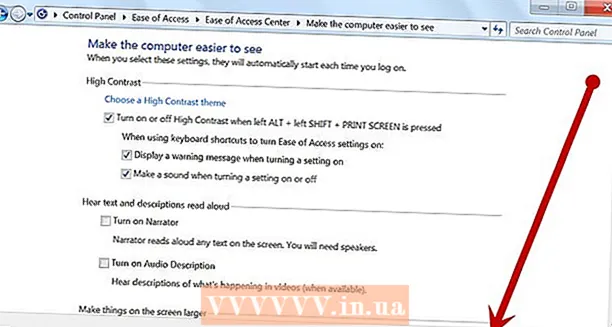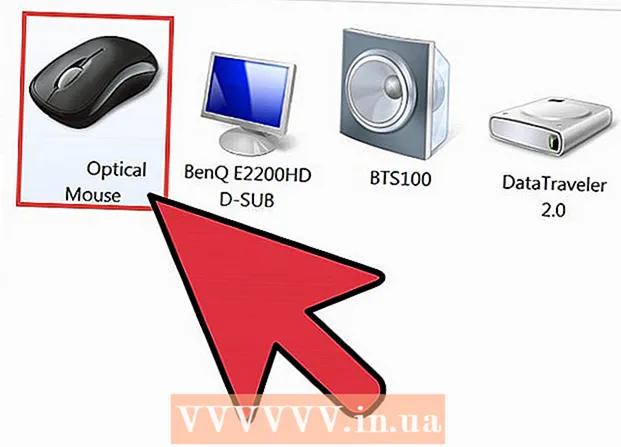ผู้เขียน:
John Pratt
วันที่สร้าง:
16 กุมภาพันธ์ 2021
วันที่อัปเดต:
1 กรกฎาคม 2024

เนื้อหา
Skype เป็นวิธีที่สนุกในการสื่อสารฟรีกับเพื่อนหรือครอบครัวที่กำลังเดินทางหรืออาศัยอยู่ในประเทศหรือทวีปอื่น ทุกวันนี้คนส่วนใหญ่มีมันและมันเป็นเครื่องมือที่รวดเร็วที่จะใช้แทนโทรศัพท์ Skype เพื่อนครอบครัวและเพื่อนร่วมงานของคุณเป็นเรื่องสนุกและง่ายดายเมื่อคุณได้รับมัน
ที่จะก้าว
วิธีที่ 1 จาก 2: ตั้งค่า Skype
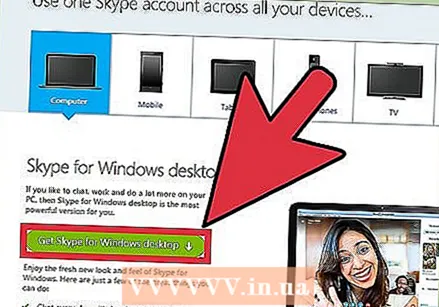 ดาวน์โหลด Skype ผ่าน Skype.com. มีเวอร์ชันสำหรับทุกอุปกรณ์และดาวน์โหลดเวอร์ชันพื้นฐานได้ฟรี หากคุณต้องการโทรออกมีค่าใช้จ่ายบางอย่างที่เกี่ยวข้อง ไม่ว่าจะด้วยวิธีใดคุณสามารถเริ่มสื่อสารได้ภายในไม่กี่วินาที
ดาวน์โหลด Skype ผ่าน Skype.com. มีเวอร์ชันสำหรับทุกอุปกรณ์และดาวน์โหลดเวอร์ชันพื้นฐานได้ฟรี หากคุณต้องการโทรออกมีค่าใช้จ่ายบางอย่างที่เกี่ยวข้อง ไม่ว่าจะด้วยวิธีใดคุณสามารถเริ่มสื่อสารได้ภายในไม่กี่วินาที  เปิดแอปพลิเคชัน Skype จากเดสก์ท็อปหรือเมนูเริ่มและเข้าสู่ระบบ
เปิดแอปพลิเคชัน Skype จากเดสก์ท็อปหรือเมนูเริ่มและเข้าสู่ระบบ- หากคุณไม่มีบัญชี Skype คุณต้องสร้างบัญชีก่อน คุณจะถูกถามถึงข้อมูลพื้นฐานของคุณ - คุณไม่จำเป็นต้องให้ข้อมูลที่สำคัญหรือเป็นความลับใด ๆ นอกจากนี้คุณยังสร้างชื่อบัญชีของคุณและป้อนว่าชื่อของคุณจะแสดงต่อผู้อื่นอย่างไร
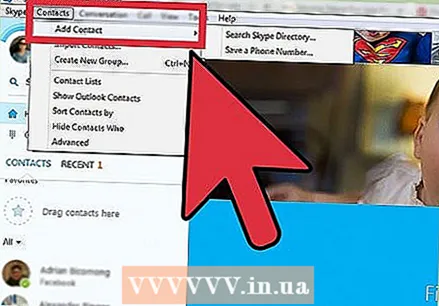 สร้างรายชื่อของคุณ บน Mac ให้คลิกเครื่องหมาย + ที่ด้านล่างของหน้าที่ด้านล่างของหน้าต่างหลักของ Skype บนพีซีคลิกเหนือรายชื่อผู้ติดต่อบนส่วนหัวและเครื่องหมาย + (ใน Windows 8 คุณต้องคลิกขวาที่เมนูหลัก) ใช้ปุ่ม "เพิ่มผู้ติดต่อ" จากนั้น (สำหรับคอมพิวเตอร์ทั้งสองเครื่อง) ทำตามคำแนะนำการค้นหาที่แสดง
สร้างรายชื่อของคุณ บน Mac ให้คลิกเครื่องหมาย + ที่ด้านล่างของหน้าที่ด้านล่างของหน้าต่างหลักของ Skype บนพีซีคลิกเหนือรายชื่อผู้ติดต่อบนส่วนหัวและเครื่องหมาย + (ใน Windows 8 คุณต้องคลิกขวาที่เมนูหลัก) ใช้ปุ่ม "เพิ่มผู้ติดต่อ" จากนั้น (สำหรับคอมพิวเตอร์ทั้งสองเครื่อง) ทำตามคำแนะนำการค้นหาที่แสดง - บุคคลอื่นต้องยอมรับคำขอติดต่อของคุณด้วย คุณไม่สามารถ Skype กับพวกเขาได้จนกว่าพวกเขาจะยอมรับ Skype จะแจ้งให้คุณทราบเมื่อมีการเพิ่มลงในรายการของคุณ
วิธีที่ 2 จาก 2: สนทนากัน
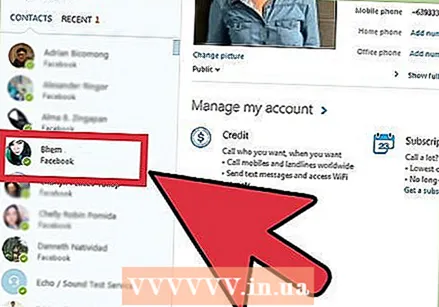 บอกผู้ติดต่อว่าคุณต้องการใช้ Skype กับพวกเขา สิ่งนี้สามารถเกิดขึ้นได้เองเมื่อออนไลน์หรือโดยทิ้งข้อความที่อ่านเมื่อกลับมาออนไลน์ แน่นอนว่าคุณสามารถส่งข้อความถึงพวกเขาเพื่อบอกให้พวกเขาออนไลน์ได้ตลอดเวลา!
บอกผู้ติดต่อว่าคุณต้องการใช้ Skype กับพวกเขา สิ่งนี้สามารถเกิดขึ้นได้เองเมื่อออนไลน์หรือโดยทิ้งข้อความที่อ่านเมื่อกลับมาออนไลน์ แน่นอนว่าคุณสามารถส่งข้อความถึงพวกเขาเพื่อบอกให้พวกเขาออนไลน์ได้ตลอดเวลา! - หากต้องการดูว่าพวกเขาออนไลน์อยู่หรือไม่ให้ดูที่ไอคอนด้านหน้าชื่อผู้ใช้ของพวกเขา หากมีเครื่องหมายถูกสีเขียวแสดงว่าออนไลน์และพร้อมใช้งาน ถ้าเป็นสีเหลืองแสดงว่าขาด ไอคอนสีเทาแสดงว่าออฟไลน์อยู่
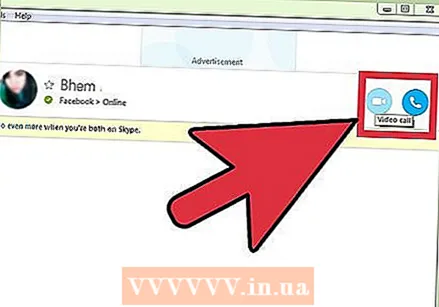 มีการสนทนา หน้าต่างเล็ก ๆ จะปรากฏขึ้นที่ด้านล่างขวาของหน้าจอเมื่อผู้ติดต่อของคุณเข้าสู่ระบบ คุณยังสามารถดูรายการทางด้านซ้ายเพื่อดูว่าคู่สนทนาของคุณเข้าสู่ระบบหรือไม่ ในกรณีนี้ให้คลิกที่ชื่อของเขาหรือเธอ จากนั้นคุณสามารถโทรวิดีโอหรือโทรออกได้
มีการสนทนา หน้าต่างเล็ก ๆ จะปรากฏขึ้นที่ด้านล่างขวาของหน้าจอเมื่อผู้ติดต่อของคุณเข้าสู่ระบบ คุณยังสามารถดูรายการทางด้านซ้ายเพื่อดูว่าคู่สนทนาของคุณเข้าสู่ระบบหรือไม่ ในกรณีนี้ให้คลิกที่ชื่อของเขาหรือเธอ จากนั้นคุณสามารถโทรวิดีโอหรือโทรออกได้ - นอกเหนือจากความเป็นไปได้ในการโทรวิดีโอหรือโทรออกแล้วคุณยังสามารถโทรเข้าโทรศัพท์มือถือหรือพิมพ์ข้อความได้อีกด้วย คุณอาจต้องการส่งข้อความถึงพวกเขาก่อนโทรเพื่อให้แน่ใจว่าพร้อม
- คุณสามารถปิดเสียงการสนทนาของคุณได้ตลอดเวลาโดยคลิกปุ่มไมโครโฟน มีคุณลักษณะหลายอย่างที่คุณสามารถใช้เพื่อประสบการณ์การใช้งานที่ดีขึ้นได้ดังนั้นควรทดลองใช้ คุณสามารถแชร์หน้าจอสนทนากลุ่มหรือใช้ภาพซ้อนภาพ
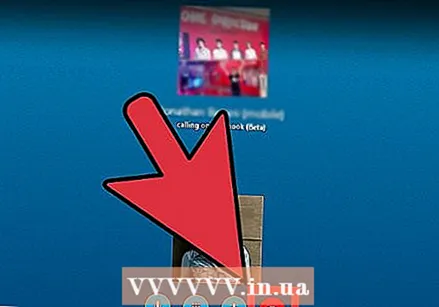 จบการสนทนา หลังจากที่คุณบอกลาแน่นอน คลิกที่ปุ่มกลมสีแดงพร้อมกับโทรศัพท์ที่ด้านล่างของหน้าจอที่ปรากฏขึ้นเมื่อคุณโทรหาบุคคลนั้น
จบการสนทนา หลังจากที่คุณบอกลาแน่นอน คลิกที่ปุ่มกลมสีแดงพร้อมกับโทรศัพท์ที่ด้านล่างของหน้าจอที่ปรากฏขึ้นเมื่อคุณโทรหาบุคคลนั้น - หากการโทรของคุณสิ้นสุดลงโดยที่คู่สนทนาไม่ได้ดำเนินการดังกล่าวแสดงว่ามีปัญหากับการเชื่อมต่อ อาจเกิดขึ้นชั่วคราวหรือฝ่ายใดฝ่ายหนึ่งมีการเชื่อมต่อที่ไม่ดี โดยปกติแล้วแฮงเอาท์วิดีโอจะใช้แบนด์วิดท์มากกว่าดังนั้นให้โทรแบบเสียงเท่านั้นแทนเพื่อปรับปรุงคุณภาพ
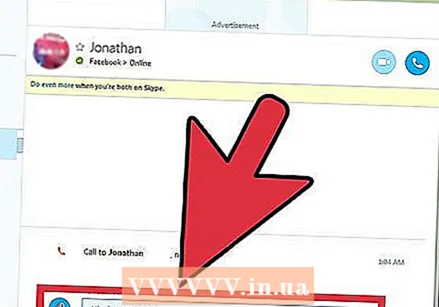 หากต้องการสนทนาคนเดียวให้ป้อนข้อความของคุณในช่องด้านล่างแล้วกด Enter บนแป้นพิมพ์ของคุณ หากบุคคลนั้นออฟไลน์อยู่คุณจะเห็นวงกลมหมุนทางด้านขวาของข้อความ พวกเขาได้รับข้อความเมื่อเข้าสู่ระบบ
หากต้องการสนทนาคนเดียวให้ป้อนข้อความของคุณในช่องด้านล่างแล้วกด Enter บนแป้นพิมพ์ของคุณ หากบุคคลนั้นออฟไลน์อยู่คุณจะเห็นวงกลมหมุนทางด้านขวาของข้อความ พวกเขาได้รับข้อความเมื่อเข้าสู่ระบบ - คุณสามารถใช้ภาษาแชทได้ แต่ไม่ใช่ทุกคนที่รู้
คำเตือน
- ไม่มีใครสามารถ Skype คุณได้เว้นแต่คุณจะแสดงว่าคุณออนไลน์ คลิกลูกศรลงถัดจากไอคอนสำหรับชื่อผู้ใช้ของคุณที่ด้านบนสุดของหน้าจอหลักแล้วเลือก "ออนไลน์"
- Skype ให้บริการฟรีเฉพาะเมื่อคุณสนทนาผ่านอินเทอร์เน็ต หากคุณโทรไปที่หมายเลขโทรศัพท์ (ซึ่งคุณสามารถทำได้ราคาถูกกว่าการโทรหาเซลล์หรือโทรศัพท์พื้นฐาน) มีค่าใช้จ่ายและคุณต้องซื้อเครดิตสำหรับบัญชี Skype ของคุณก่อนจึงจะสามารถใช้งานได้